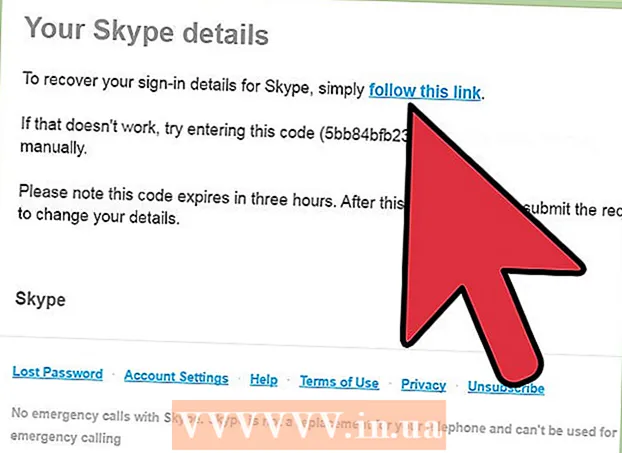Författare:
Tamara Smith
Skapelsedatum:
21 Januari 2021
Uppdatera Datum:
1 Juli 2024
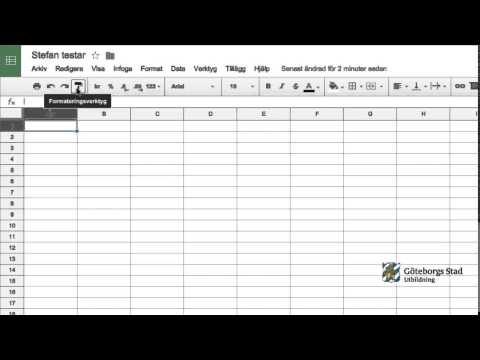
Innehåll
Denna wikiHow lär dig hur du kan ordna om alla celler i en kolumn enligt deras alfanumeriska data i Google Sheets, med hjälp av en webbläsare på skrivbordet.
Att gå
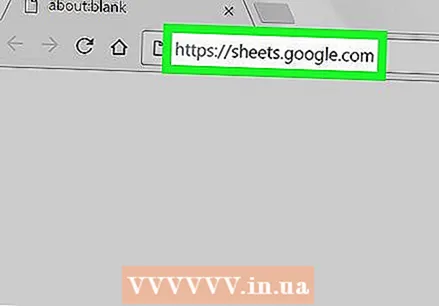 Öppna Googles kalkylark i en webbläsare. Skriv sheets.google.com i adressfältet i din webbläsare och tryck på ↵ Gå in eller Återvänd på tangentbordet.
Öppna Googles kalkylark i en webbläsare. Skriv sheets.google.com i adressfältet i din webbläsare och tryck på ↵ Gå in eller Återvänd på tangentbordet. 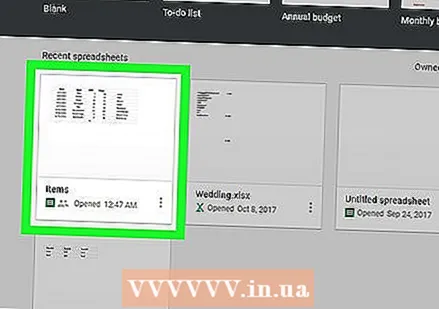 Klicka på kalkylarkfilen du vill redigera. Hitta och öppna filen du vill redigera i listan över sparade kalkylark.
Klicka på kalkylarkfilen du vill redigera. Hitta och öppna filen du vill redigera i listan över sparade kalkylark. 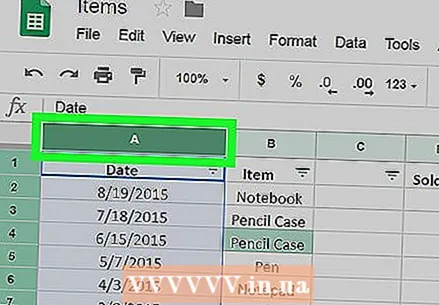 Välj den kolumn du vill sortera. Hitta kolumnrubriken högst upp i kalkylarket och klicka på den. Detta markerar och markerar hela kolumnen.
Välj den kolumn du vill sortera. Hitta kolumnrubriken högst upp i kalkylarket och klicka på den. Detta markerar och markerar hela kolumnen. 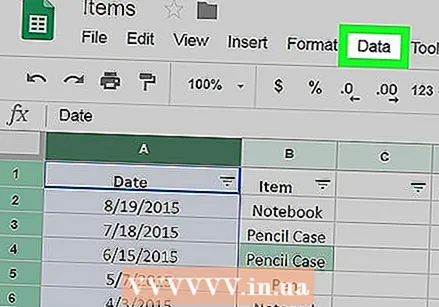 Klicka på fliken data. Den här knappen finns på en flik under filnamnet längst upp till vänster på skärmen. En rullgardinsmeny öppnas.
Klicka på fliken data. Den här knappen finns på en flik under filnamnet längst upp till vänster på skärmen. En rullgardinsmeny öppnas. 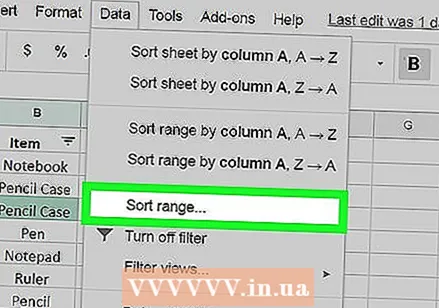 Klicka på Sortera intervall i Data-menyn. Detta alternativ öppnar ett nytt popup-fönster där du kan justera sorteringsinställningarna.
Klicka på Sortera intervall i Data-menyn. Detta alternativ öppnar ett nytt popup-fönster där du kan justera sorteringsinställningarna. - Det här alternativet sorterar den valda kolumnen och påverkar inte andra data.
- Klicka på för att sortera alla rader i kalkylarket baserat på data i vald kolumn Sortera blad efter kolumn i Data-menyn.
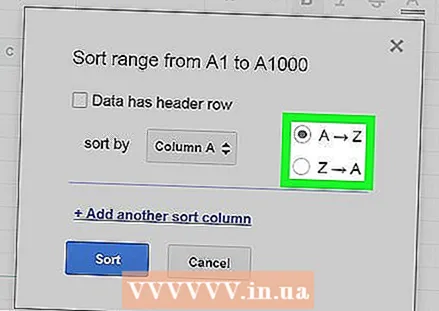 Välj din sorteringsmetod. Du kan välja A till Z eller Z till A här.
Välj din sorteringsmetod. Du kan välja A till Z eller Z till A här. - Om du a till Z celler med lägre numeriska data kommer att skjutas till toppen av kolumnen medan högre siffror kommer att skjutas till botten.
- Om du Z till A högre siffror kommer att vara högst upp och lägre siffror längst ner.
- Om du har en rubrik högst upp i kalkylarket och sorterar ett intervall markerar du rutan här Data har en rad med meddelanderubriker På. Den översta raden är nu inte sorterad också.
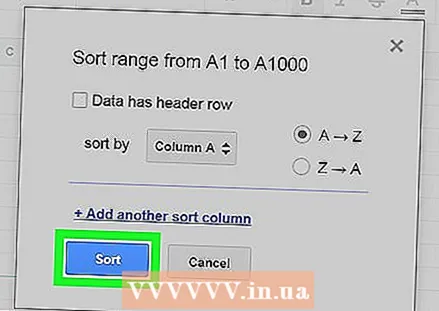 Klicka på den blå Att sortera-knapp. Sorteringsfiltret tillämpas nu och alla celler i den valda kolumnen ordnas om enligt de alfanumeriska uppgifterna i varje cell.
Klicka på den blå Att sortera-knapp. Sorteringsfiltret tillämpas nu och alla celler i den valda kolumnen ordnas om enligt de alfanumeriska uppgifterna i varje cell.